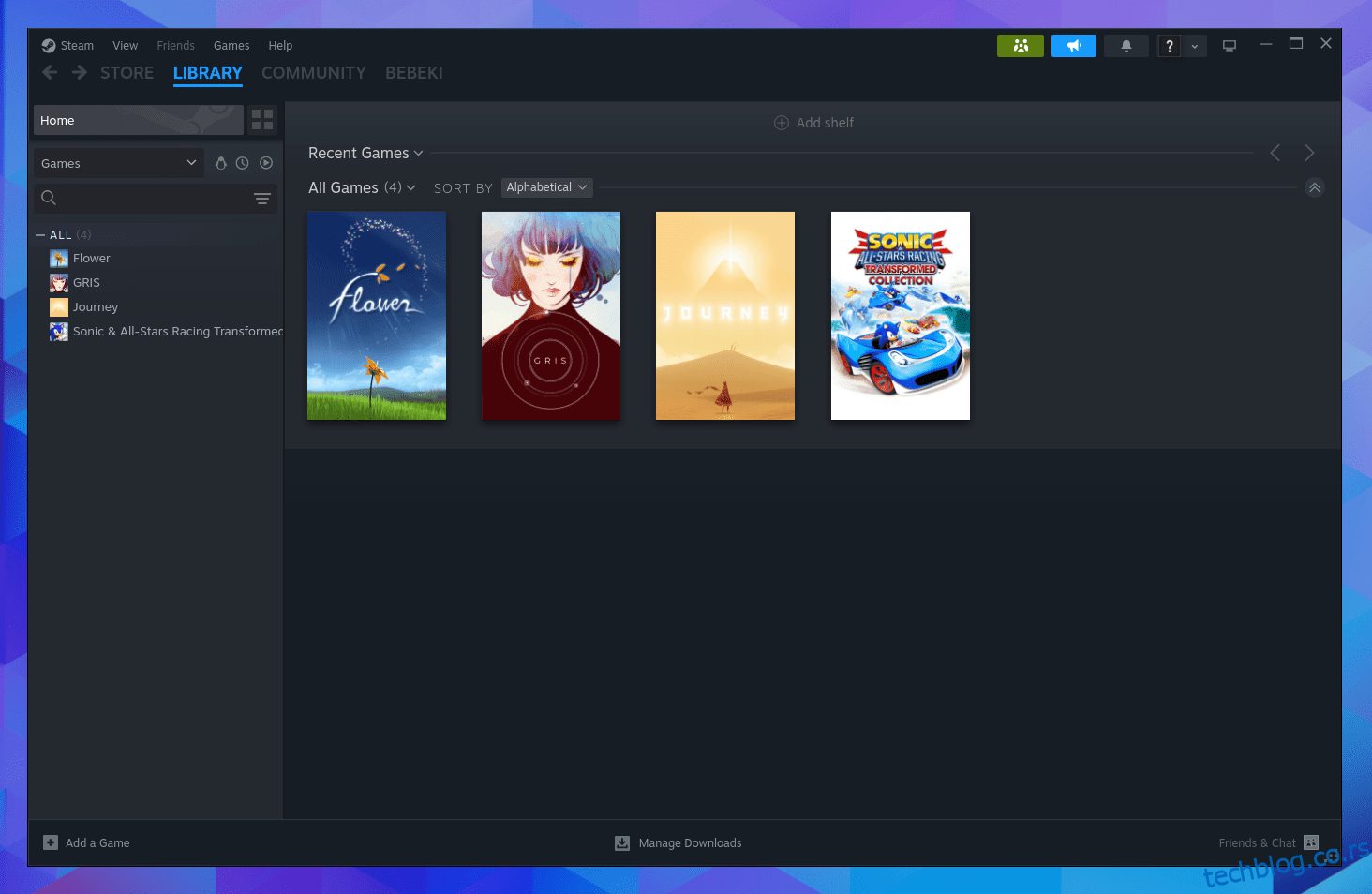Преглед садржаја
Кључне Такеаваис
- Стеам Фамили Виев вам омогућава да ограничите приступ одређеним играма и функцијама на одређеном рачунару за децу.
- Да бисте омогућили Фамили Виев, идите на Стеам > Подешавања > Породица > Управљање.
- Фамили Виев је идеалан за децу без посебних уређаја и за више чланова породице који деле једну опрему за игре.
Ако желите да делите део своје Стеам библиотеке са дететом, не морате да креирате посебан налог за њега. Са Стеам Фамили Виев-ом, можете им блокирати приступ било чему осим играма које сте сами одобрили.
Шта је Стеам Фамили Виев?
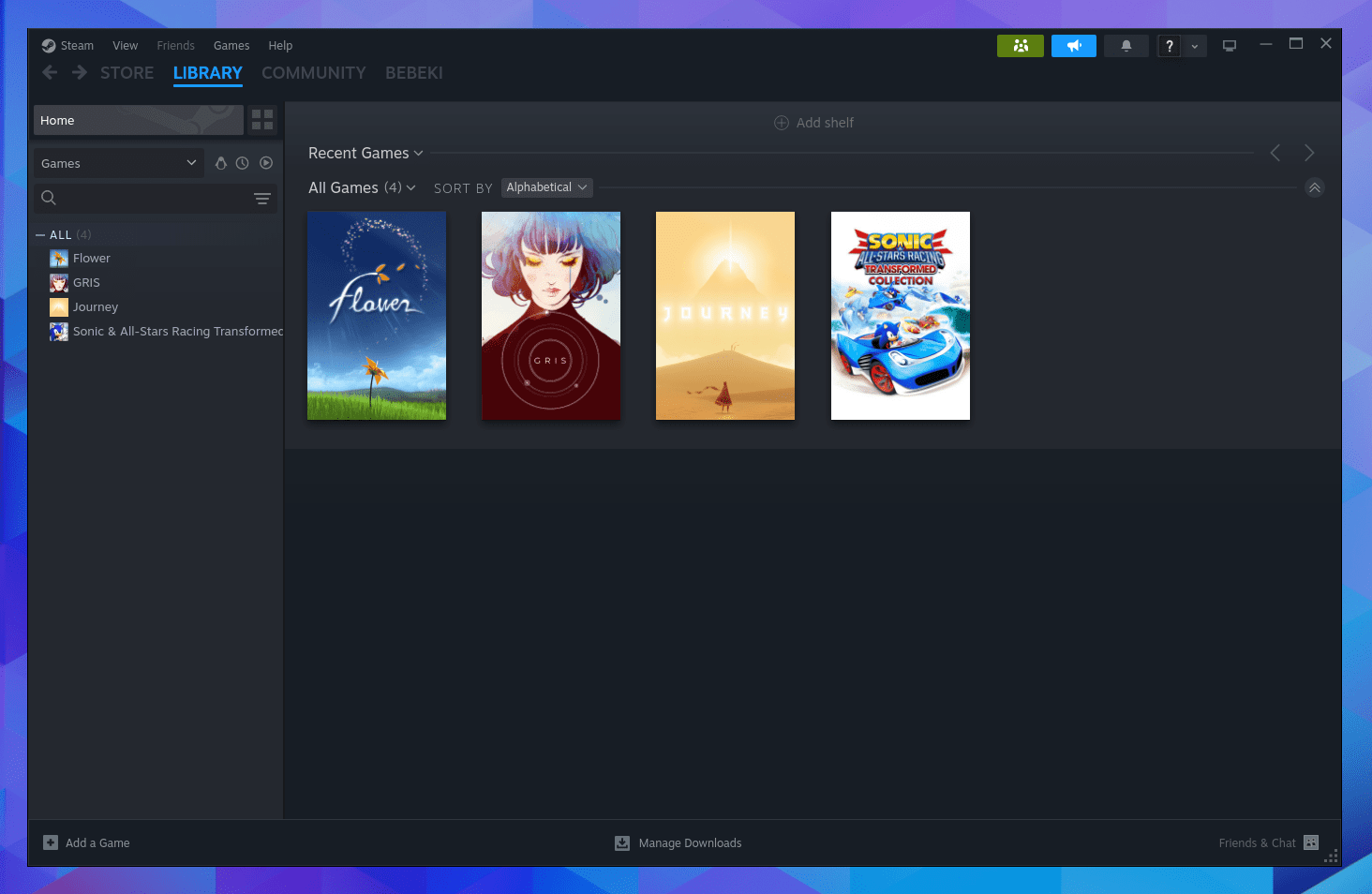
Фамили Виев је функција у оквиру Стеам десктоп клијента која вам омогућава да се пријавите на свој налог и ограничите шта се може видети или приступити на одређеном рачунару.
Ово је корисно ако имате лаптоп на којем желите да дозволите свом детету да игра игрице, али је ваше дете премладо да би имало сопствени Стеам налог.
Када упарите Блуетоотх контролере са својим Стеам налогом, ваша деца могу да се забављају на рачунару једнако као и на конзоли.
Фамили Виев није ограничен само на блокирање игара. Такође можете да одредите да ли деца могу да претражују Стеам продавницу, гледају садржај који генерише заједница, ћаскају са другим Стеам корисницима или приступају информацијама вашег профила.
Како омогућити Фамили Виев на Стеам-у
Ваш први корак је да преузмете и инсталирате Стеам клијент. Доступни су клијенти за Виндовс, мацОС, Линук и ЦхромеОС.
Затим се пријавите на свој Стеам налог. Ако га већ немате, мораћете да направите налог и купите игре којима желите да ваша деца имају приступ пре него што наставите.
Не брините, безбедно је купити игре од Стеам-а, али ћете желети да погледате рецензије корисника да бисте добили бољу представу о квалитету одређених наслова.
Кликните на Стеам > Подешавања у горњем левом углу прозора апликације. Затим померите надоле до картице Породица на левој страни прозора који се појави. У оквиру Породични приказ кликните на Управљај.
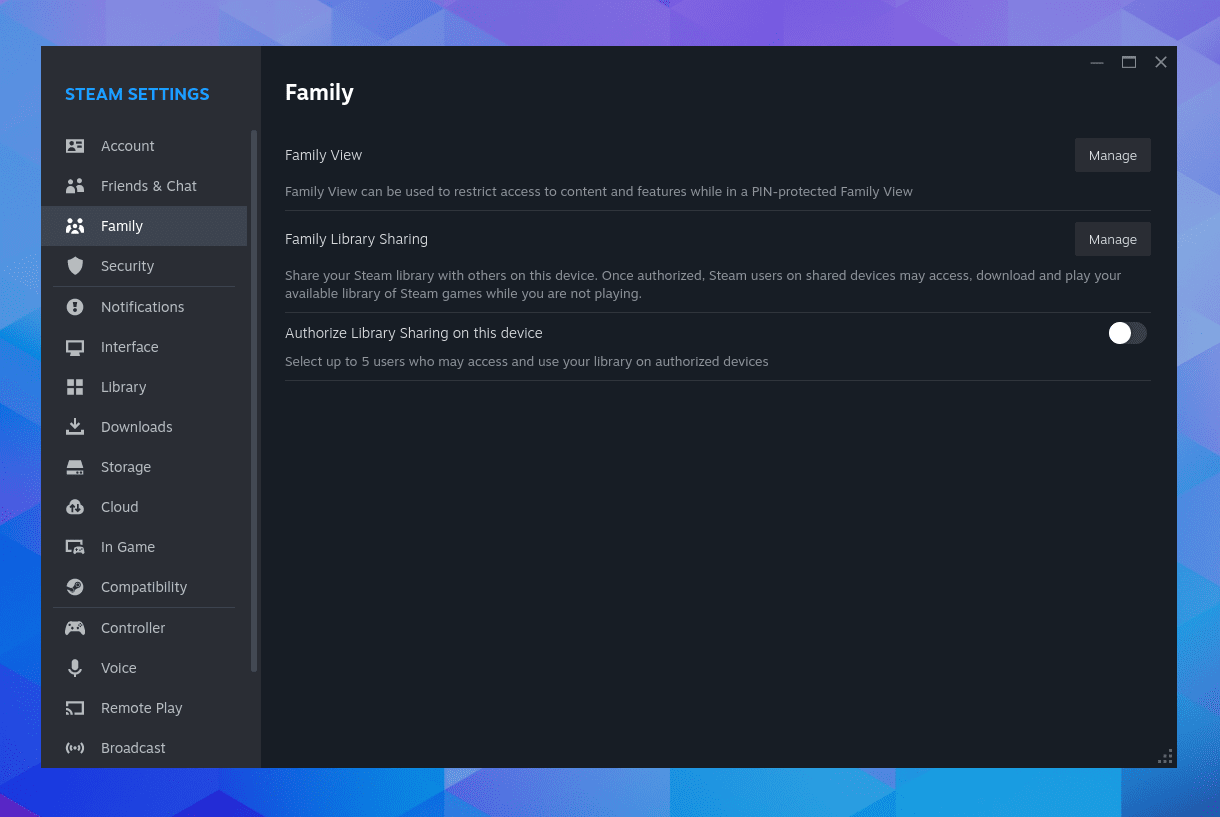
Појавиће се чаробњак који ће вас водити кроз остатак процеса. Кораци укључују избор игрица којима желите да омогућите приступ и подешавање ПИН-а.
Кад год желите да својој деци пружите више игара у будућности, мораћете да поновите ове кораке.
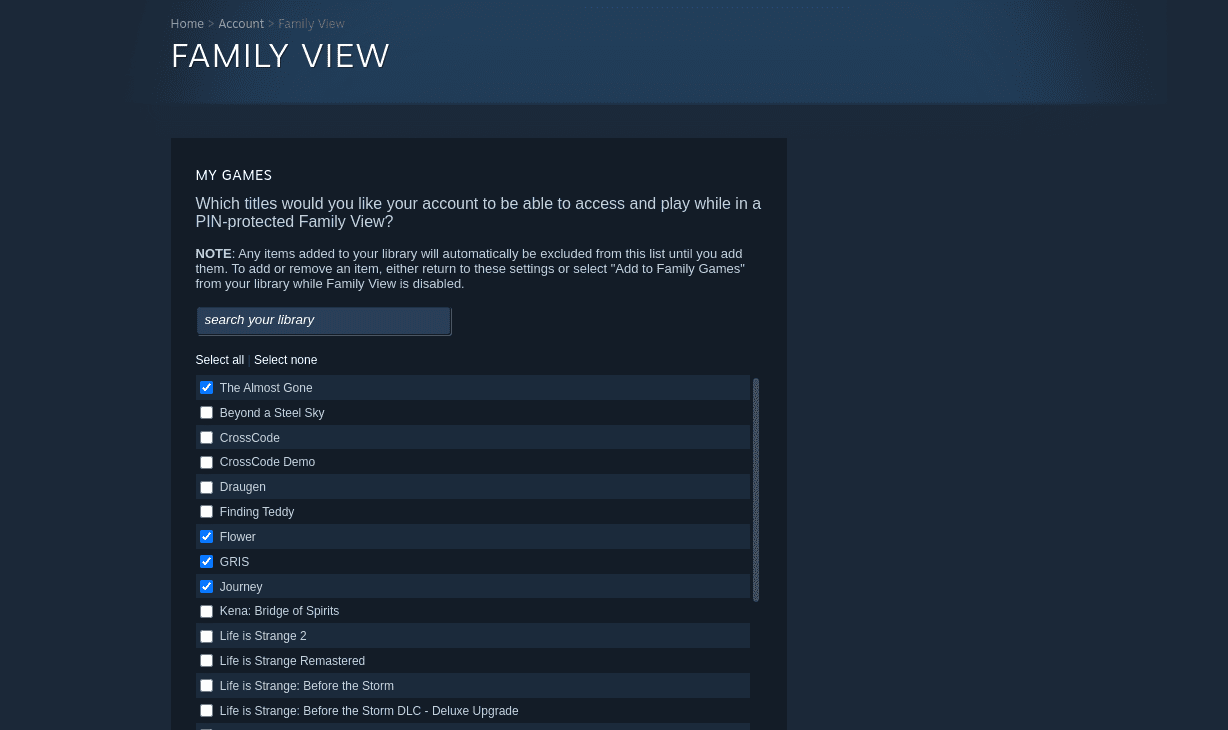
Можда ћете открити да вам на крају понестане простора. Ако је то случај, можете деинсталирати Стеам игре и поново их инсталирати касније када будете спремни да их поново играте.
Стеам чува ваш напредак, тако да нећете морати да почнете изнова.
Како изаћи из Фамили Виев-а на Стеам-у
Ако ви и ваша деца делите један рачунар, мораћете да знате како да искључите Фамили Виев када дође ред на вас да играте игрице.
Потражите икону која приказује три главе (или људе; они донекле подсећају на породицу) у горњем десном углу. Ако је ова икона зелена, то значи да је Фамили Виев активан.
Кликните на ову икону, а затим унесите свој ПИН да бисте изашли из Фамили Виев-а.
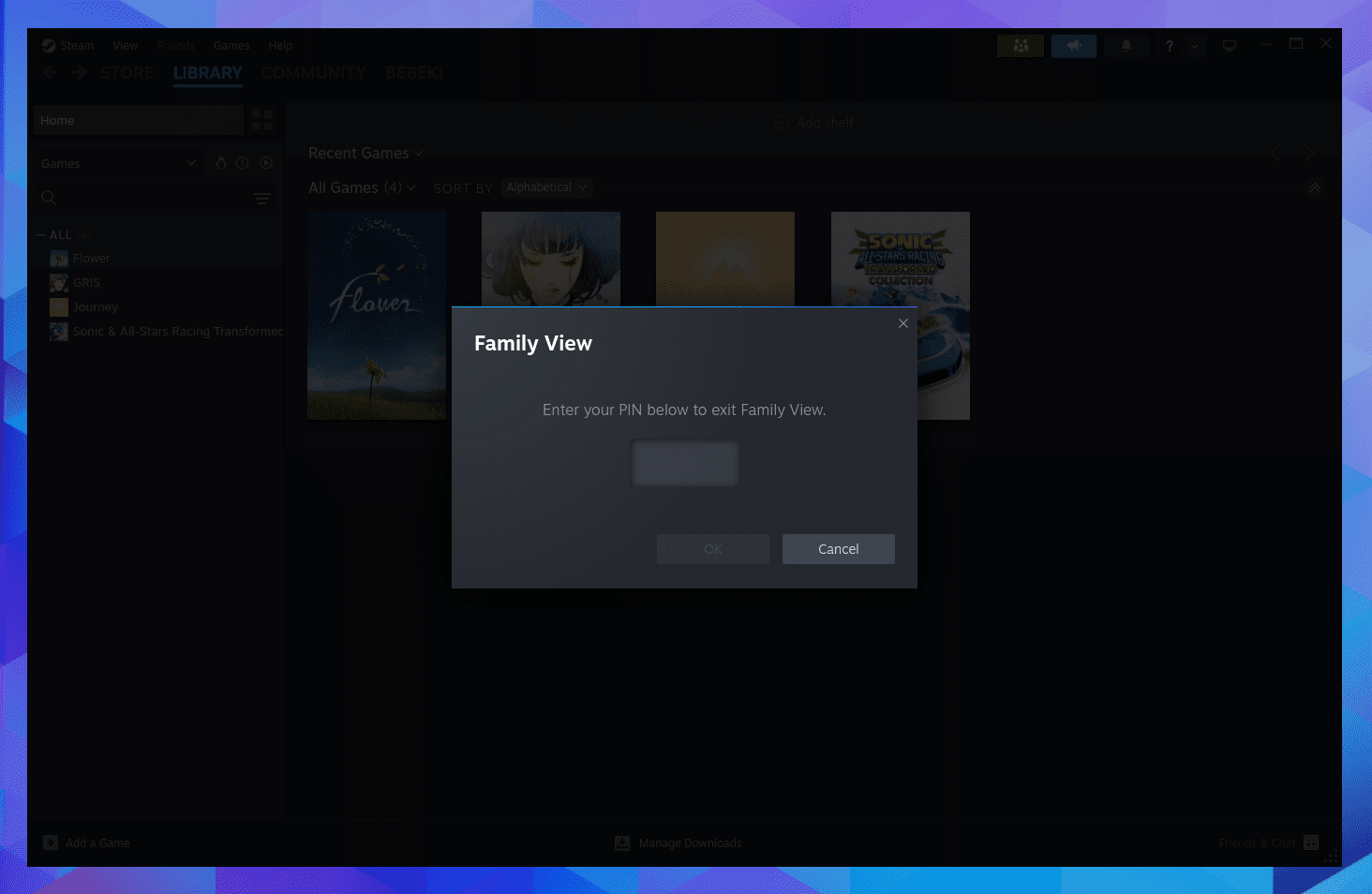
Кликните поново на ову икону кад год желите да поново омогућите Фамили Виев. Нећете морати да уносите свој ПИН.
Када користити Стеам Фамили Виев преко породичног дељења
Стеам нуди више начина за дељење игара са члановима породице. Стеам Фамили Виев ограничава игре доступне на вашем рачунару, што га чини идеалним за децу која немају сопствене уређаје.
Такође може бити од користи ако више чланова породице жели да извуче максимум из једне опреме за игре. На крају крајева, можете да обезбедите приступ целој библиотеци игара и само спречите чланове породице да ћаскају под вашим именом и врше додатне куповине.
Ако желите да делите игре на различитим уређајима, уместо тога ћете желети да размотрите Стеам Фамили Схаринг. Стеам Фамили Схаринг је такође добар начин да делите своје игре са пријатељима, чак и ако живе далеко.